在wps office的word文档中,设置文档结构图是一项非常有用的功能,它可以帮助用户快速浏览和定位文档的章节内容。无论是撰写长篇报告、学术论文还是项目计划书,文档结构图都能极大地提升阅读效率和编辑便捷性。以下是如何在wps中设置word文档结构图的详细步骤。
一、设置文档层级
1. 安排文档结构:首先,你需要确保整个文档的层次结构清晰。通常,文档会按照章节、节和目的结构来安排。
2. 设置级别:
- 选择需要设置为文档结构图显示的大文字。
- 右键点击选中的文字,选择段落选项。
- 在弹出的段落对话框中,找到大纲级别选项,根据需要选择1级、2级或3级等。例如,章节设置为1级,节设置为2级,目设置为3级。
二、显示文档结构图
1. 打开文档结构图:
- 在wps word的菜单栏中,点击视图选项。
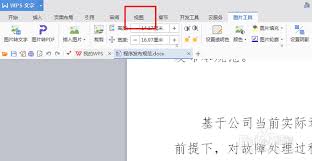
- 在下拉菜单中选择文档结构图或导航窗格(不同版本的wps可能选项名称有所不同)。
- 如果选择了导航窗格,需要确保在下拉菜单中选择靠左或靠右来显示文档结构图。
2. 查看文档结构:
- 此时,文档结构图会显示在文档的左侧或右侧窗格中,展示你设置的各个层级。
- 你可以通过点击文档结构图中的,快速跳转到文档中的相应位置。
三、调整和优化文档结构图
1. 格式化
- 你可以使用格式刷工具,将已经设置好的格式复制到其他需要设置为相同级别的上,以确保整个文档的格式一致。
2. 展开和折叠子
- 在文档结构图中,如果某个下有子,该前会显示一个展开符号+。
- 点击+可以展开所有子,同时+号变成-号,表示可以折叠子。
3. 显示或隐藏特定级别的
- 右键点击文档结构图中的任意,选择显示至x(x为具体的级别)。
- 这样可以只显示你关心的级别,隐藏其他级别的,使文档结构图更加简洁。
四、注意事项
- 大纲级别限制:只有文档的1-9级大纲才会出现在文档结构图中,正文文本不会显示。
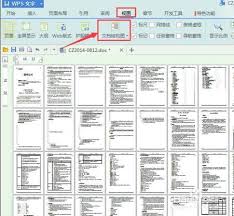
- 实时更新:当你在文档中新增或修改时,记得重新调整其大纲级别,文档结构图会自动更新以反映这些变化。
- 兼容性:不同版本的wps office可能在界面布局和功能命名上略有差异,但基本的操作步骤是相似的。
通过以上步骤,你就可以在wps office的word文档中轻松设置和使用文档结构图了。这一功能不仅能够帮助你快速定位文档内容,还能提升文档的整体可读性和专业性。无论你是学术研究者、项目管理者还是企业职员,掌握这一技能都将对你的工作和学习产生积极影响。

在众多经典游戏作品中,psp寄生前夜:第三次生日以其独特的游戏机制、紧张刺激的故事情节和出色的角色设计赢得了大量玩家的喜爱。对于不少玩家来说,如何有效地进行游戏存档,以确保在遇到突发情况时能够快速恢复进度,成为了他们关注的重点之一。本文将详细介绍几种存档方法,

在当今这个信息化飞速发展的时代,网络速度成为了衡量互联网服务质量的重要指标之一。对于许多用户而言,选择合适的宽带服务时,经常会遇到诸如100mbps是多少兆宽带?这样的疑问。本文将深入浅出地为您解答这一问题,并进一步探讨mbps与兆字节(mb)之间的换算关系。

在使用互联网的过程中,我们时常会遇到一些网站无法访问的情况,www.68ps.comps联盟也不例外。对于很多依赖该网站的用户来说,这可能是一个令人困惑和烦恼的问题。本文将全面分析可能导致www.68ps.comps联盟无法打开的原因,并提供一些可能的解决方案

时间:2024/12/03
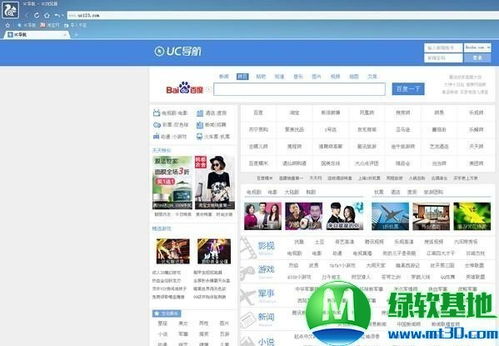
时间:2024/12/03

时间:2024/12/02

时间:2024/11/29
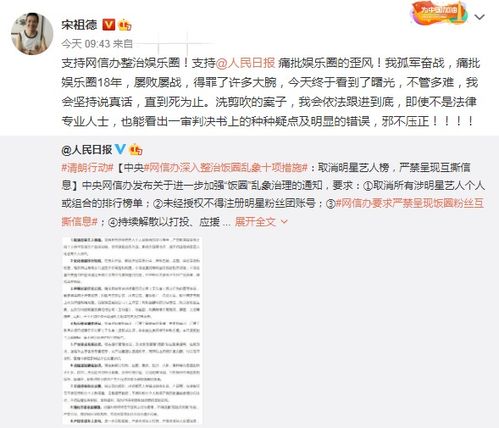
时间:2024/11/28

时间:2024/11/28

时间:2024/11/28

时间:2024/11/28

时间:2024/11/28

时间:2024/11/26